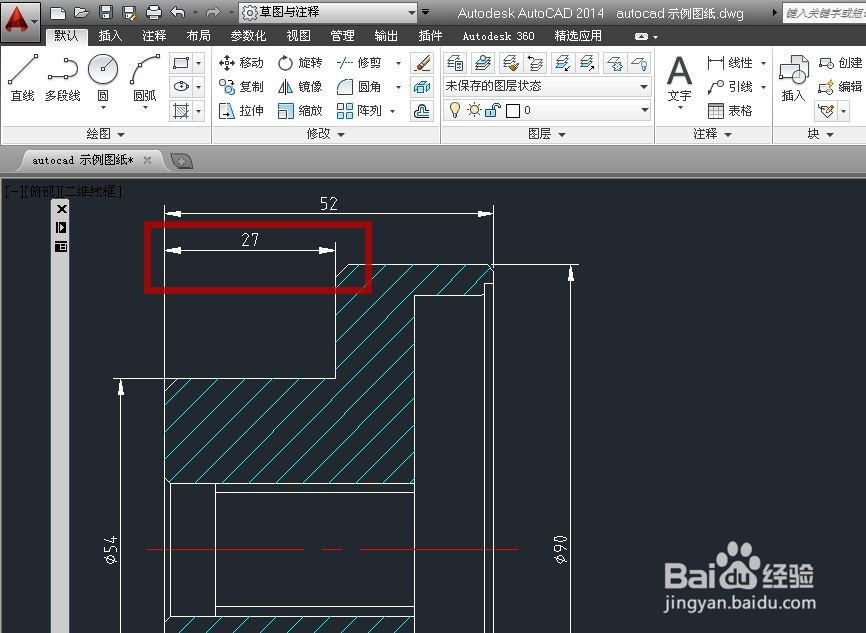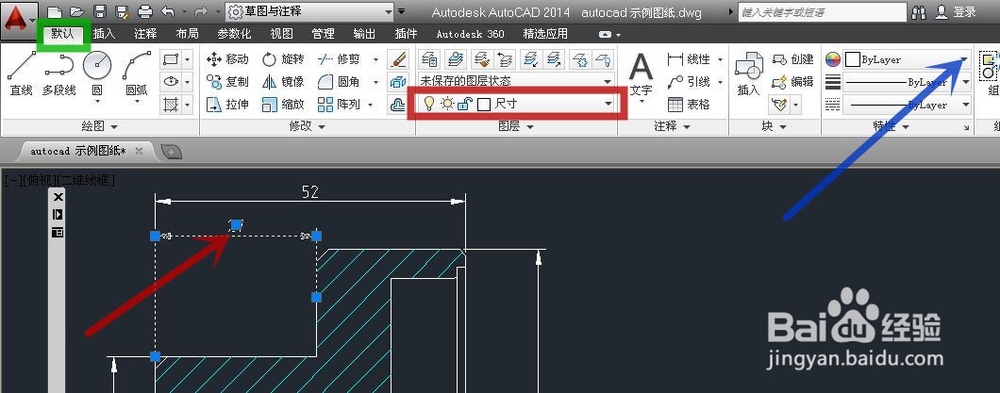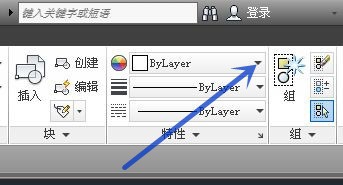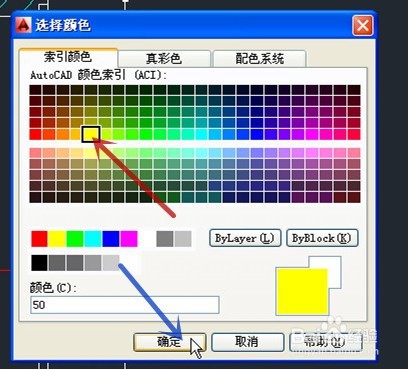1、打开一个示例的图纸文档,可见其中的尺寸都是白色的,准备将其中的“27”尺寸(图中红框)颜色改为浅黄色,并且不改变其所处图层作为示例
2、用鼠标左键单击尺寸“27”(图中红色箭头所指,可见该尺寸是处于“尺寸”这个图层(图中红框)的),再点击“默认”选项卡(图中绿框)中的“对象颜色”的下拉三角形(图中蓝色箭头所指)
3、在弹出的菜单中并没有浅黄色,因此点击“选择颜色”(图中红色箭头所指)
4、在弹出的“选择颜色”对话框中选择浅黄色(图中红色箭头所指),再点击“确定”(图中蓝色箭头所指)
5、可见尺寸“27”的颜色已变成浅黄色(图中红框)
6、用鼠标左键单击该尺寸(图中绿框),可见仍处于“尺寸”图层(图中蓝框)完成尺寸改变颜色的设置